Како вам Пхилипс Хуе Синц може трансформисати вашу забаву
Довољно Пхилипс нијанса Паметна светла Јунак / / April 27, 2020
Последњи пут ажурирано

Апликација Пхилипс Хуе Синц омогућава вам да паметна светла трансформишете у уживајући забавни доживљај. Синхронизујте светло са музиком, филмовима и још много тога.
Ако поседујете паметна светла Пхилипс Хуе, недостаје вам ако не користите апликацију Пхилипс Хуе Синц.
Апликација Пхилипс Хуе Синц омогућава вам да паметна светла трансформишете у заиста уживајући доживљај забаве. Без обзира да ли слушате музику, гледате филмове или само користите рачунар, ваше лампице Пхилипс Хуе могу трансформисати вашу собу у део тог света. То је оно што Интернет ствари све је о!
У овом ћете чланку научити како подесити Пхилипс Хуе Синц и како подесити модове забаве за све што радите.
Постављање апликације Пхилипс Хуе Синц Десктоп
Ако одлучите да купите оквир Пхилипс Хуе Синц, пружиће вам могућност да синхронизујете своја Пхилипс Хуе светла са:
- Музика, видео или игре које користите на телефону
- Музика, видео или игре које користите на рачунару
- Све што бацате на телевизор све док је оквир повезан са вашим телевизором
Да бисте користили оквир Синц са телефоном, мораћете да инсталирате апликацију Пхилипс Хуе Синц за Андроид или за иПхоне.
Међутим, будући да би већина људи волела имати исту способност синхронизације ствари са њиховим Пхилипс Хуе светла без потребе за набавком хардвера, овај чланак ће вам показати како можете само да радите то.
Ако немате оквир Пхилипс Хуе Синц који можете да прикључите на телевизор, мораћете да га инсталирате Апликација за десктоп Пхилипс Хуе Синц на рачунару. Ова апликација за радну површину доступна је за Мац или Виндовс.
Када први пут покренете апликацију, мораћете да одаберете Тражи мост тако да може да претражује вашу кућну мрежу за повезани мост Хуе.
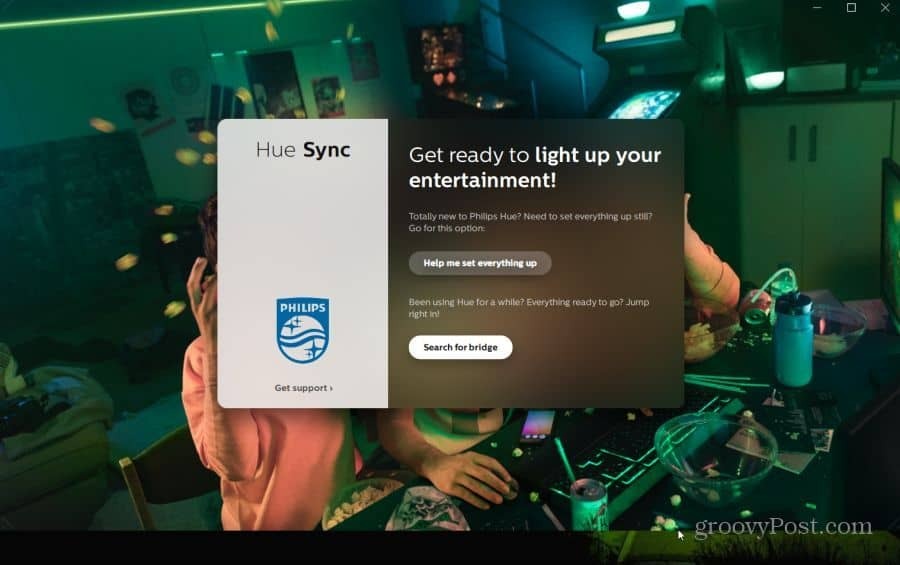
Једном када пронађе мост, само пристаните на одредбе и услове и изаберите Повежи се дугме. Апликација ће можда тражити да притиснете дугме за повезивање директно на врху уређаја Хуе Бридге да би се могао повезати с мостом као овлашћена апликација.
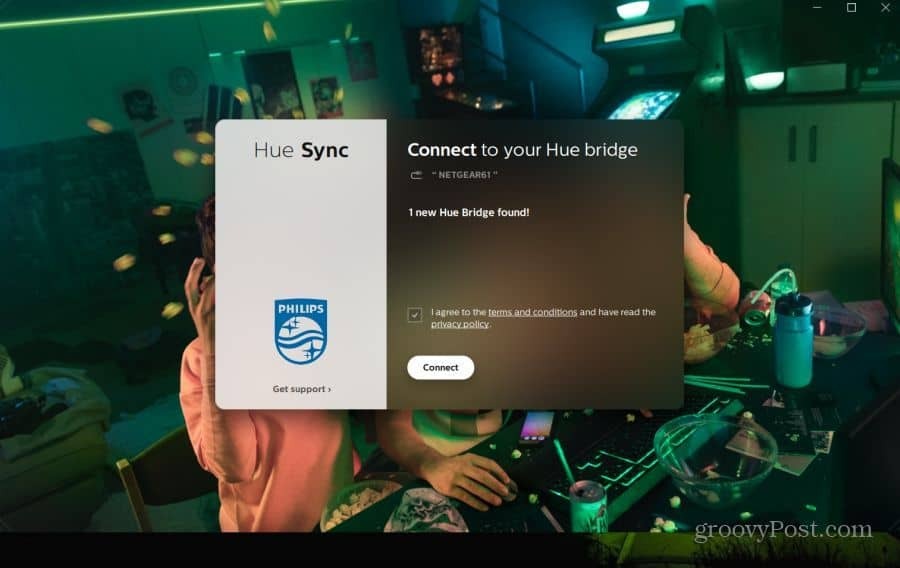
Када то учините, видећете последњи екран за инсталацију који гласи „Изаберите зону за забаву“. Имаће статус Нису пронађене области.
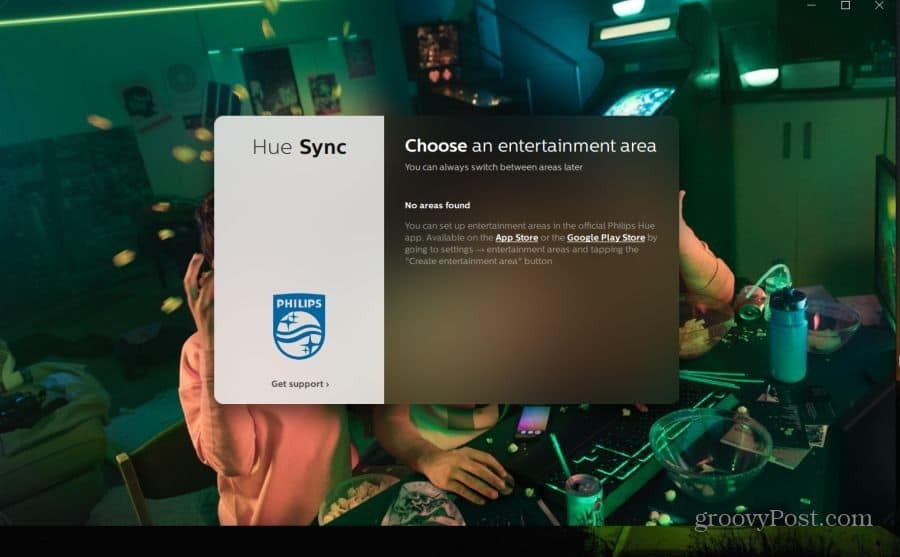
То је зато што пре него што почнете да синхронизујете игре, филмове или музику са својим лампицама Пхилипс Хуе, морате да конфигуришете просторе за забаву помоћу апликације Пхилипс Хуе на вашем телефону.
Подесите подручја за забаву
Ако већ имате подешена лампица Пхилипс Хуе, вероватно сте већ користили Пхилипс Хуе апликацију за контролу над њима. Ако покушавате да подесите синхронизацију Пхилипс Хуе користећи други телефон, сада можете да инсталирате апликацију Пхилипс Хуе. Опет, ово је такође доступно за оба Андроид-а и за иПхоне.
Ако је ово први пут да подесите апликацију Пхилипс Хуе на свом телефону, мораћете поново да прођете поступак дугмета за повезивање моста да бисте је одобрили.
Када будете спремни, покрените апликацију Пхилипс Хуе и додирните икону зупчаника поставки у доњем десном углу екрана апликације.
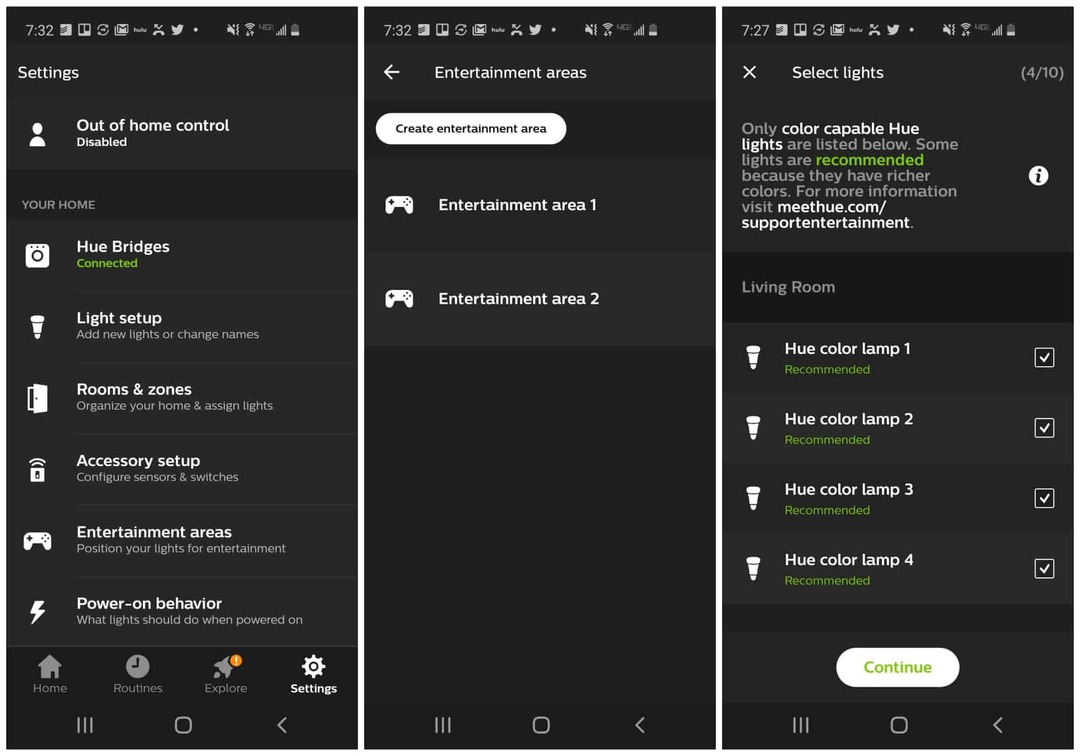
У пољу са подешавањима се померите надоле и тапните на Зона за забаву. Ако никада раније нисте поставили ниједну област забаве, видећете празан екран. Да бисте креирали ново подручје, само тапните на Створите простор за забаву.
Пре него што прођете кроз поступак постављања светла, морате да одаберете сва светла која желите да укључите у овај забавни простор. Да бисмо вам помогли да одаберете, истражимо шта је тачно „зона за забаву“.
Шта је зона за забаву?
Простор за забаву у апликацији Пхилипс Хуе представља или одређену собу или одређени део просторије у којем желите да створите светлосни ефекат. Неки примери могу да укључују:
- Соба за кућни биоскоп: Посвећена соба за кућни биоскоп у којој сва светла стварају целокупни доживљај собе
- Компјутер или уред у спаваћој соби: Соба са фокусираним углом или зидом собе да светла дају фокусирано осветљење.
- Вишенаменска соба: Соба са зонама ефекта осветљења у којима се користе различити простори са различитим мултимедијалним уређајима.
Имате на уму неколико важних ствари када размишљате о томе где желите да буду ваши простори за забаву. Најважнији је хардвер. Ако имате оквир Пхилипс Синц, можете имати зону за забаву где је ваш телевизор, као и локацију где је ваш рачунар или мобилни телефон.
Ако немате кутију, ограничени сте где год да у соби ставите рачунар или лаптоп са којим ће се светла синхронизовати.
Подешавање осветљења подручја за забаву
Једном када одлучите које просторије желите да користите за своје уживање у светлу, време је да конфигуришете светла.
Покрените апликацију Пхилипс Хуе на свом телефону и тапните на Подешавања икона зупчаника у доњем десном углу прозора. Затим изаберите Зона за забаву.
Да бисте креирали своју прву област, тапните на Створите простор за забаву. Апликација ће вас провести кроз низ корака за конфигурирање урањајућег простора у вашој соби.
- Изаберите Хуе лампе које желите да укључите у то подручје (како их одаберете, лампице ће трептати тако да знате која је лампица).
- Изаберите Настави а затим тапните на Светла су спремна.
- Повуците светла у прозор распоређен према екрану који користите. Док повлачите светло, стварна светлост у соби ће трептати тако да знате на ком се налазите.
- Након што поставите њихове физичке локације, изаберите Следећи.
- На следећем екрану можете да подесите физичку висину сваког светла ако су оне у нивоу тла или на табели.
- Изаберите Подручје испитивања. Светла ће променити боју на екрану. Проверите да ли се стварна светла подударају са тим бојама и додирните Перфецт матцх.
- Свака лампица ће трептати тако да можете потврдити да су положаји тачни. Ако јесу, изаберите Све у реду.
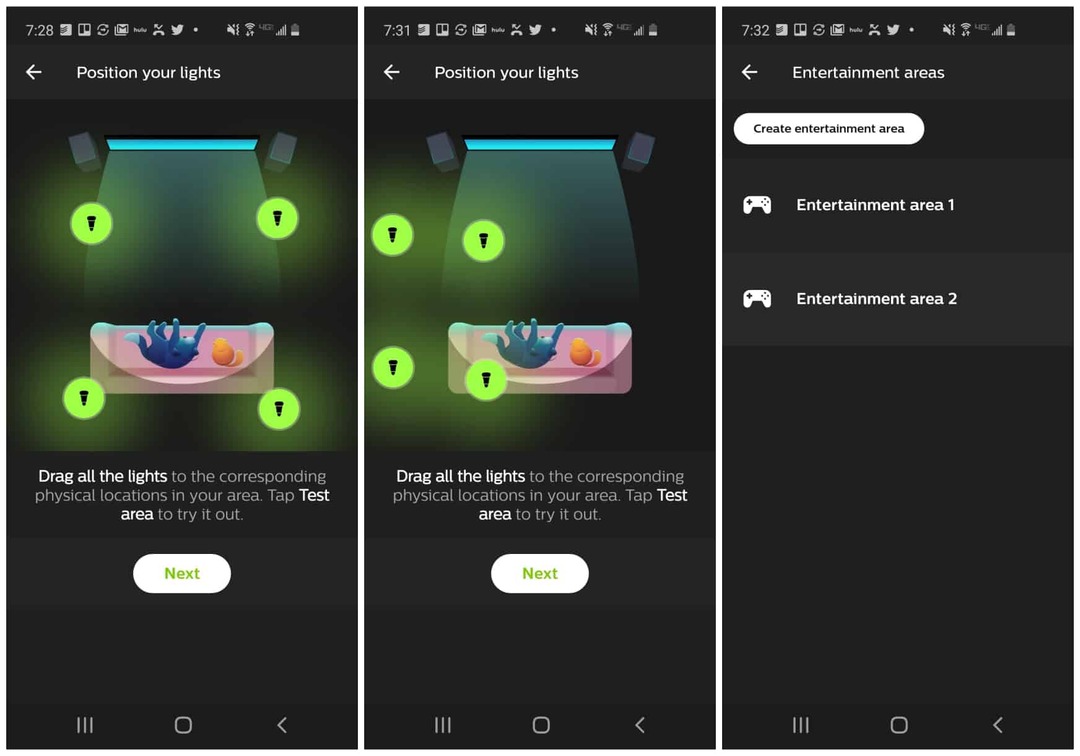
То је све што морате да урадите за стварање новог простора за забаву и постављања Пхилипс Хуе светла у вашој соби. Док креирате свако ново подручје, оно ће се појавити у прозору Зона за забаву страница апликације Пхилипс Хуе.
Користите апликацију Десктоп Хуе Синц
Једном када поставите своје просторе за забаву, спремни сте да се забавите.
Отворите апликацију Хуе Синц коју сте претходно инсталирали. На главном екрану за покретање сада ћете видети све просторе за забаву у вашем дому које сте направили.
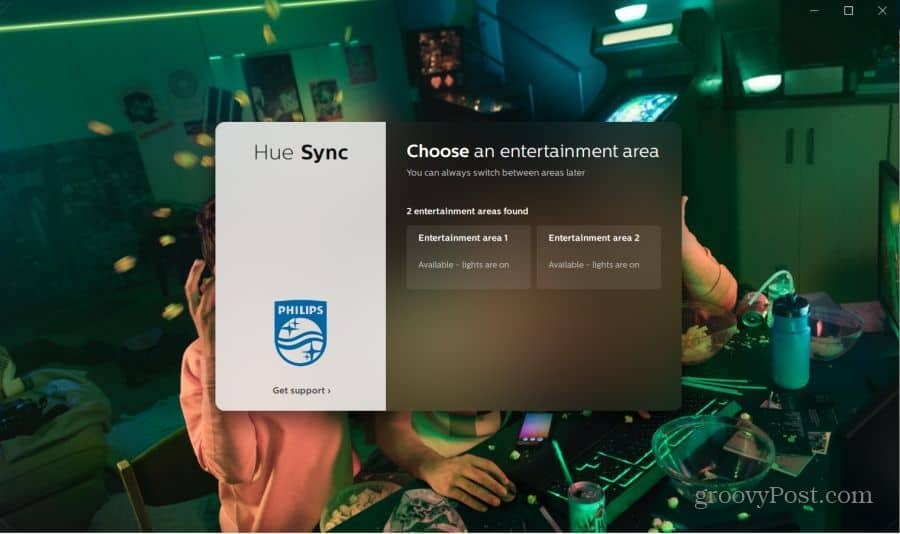
Ако сте већ одабрали подручје за забаву и желите да се пребаците, само отворите мени Подешавања и изаберите Зона за забаву. Тамо можете пребацити одабрану област.
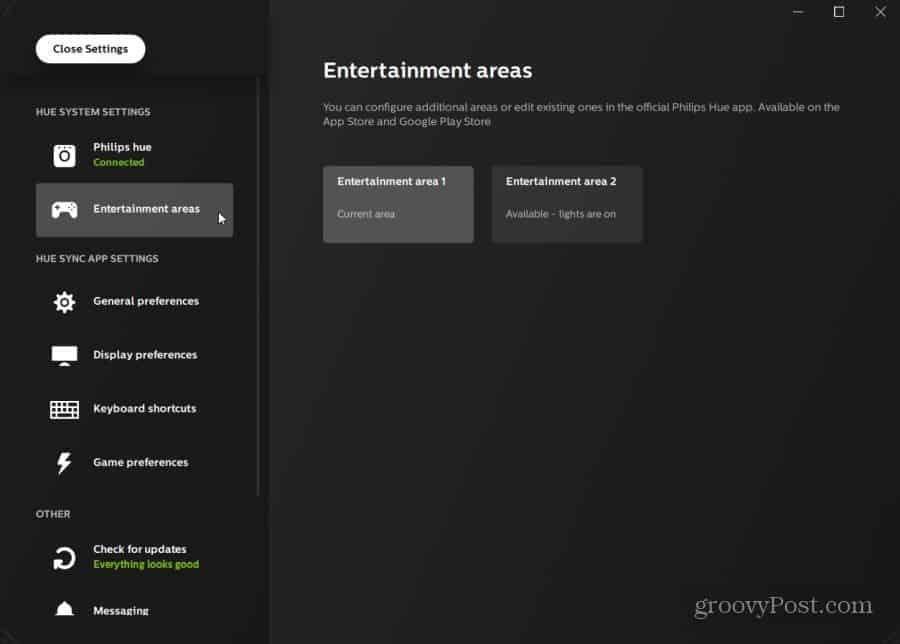
Када у апликацији за радну површину изаберете област за забаву, спремни сте да почнете да синхронизујете светла са својом забавом.
Можете да изаберете неки од следећих режима за синхронизацију лампица Пхилипс Хуе са оним што се догађа на вашем рачунару.
- Видео: Ускладите боју и интензитет светла у филму или видео снимку који гледате.
- Музика: Пулс и промена боје у складу са ритмовима и интензитетом музике коју слушате.
- Игре: Промените боју тако да одговара ономе што се догађа на екрану у вашој игри.
- Сцене: Омогућује вам одабир претходно подешених једнобојних или вишебојних поставки за вашу област забаве.
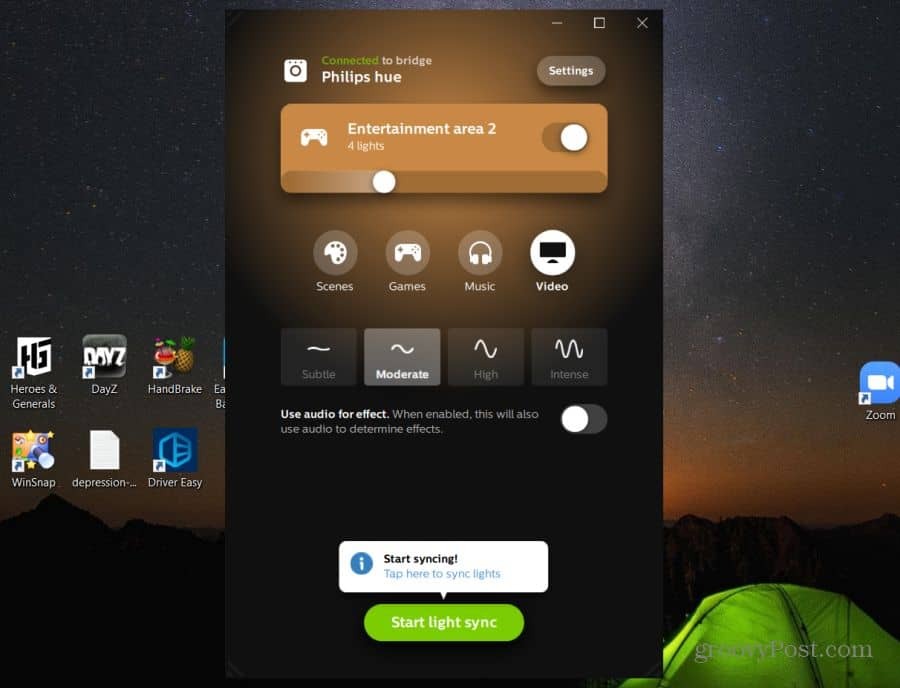
Тестирали смо и музичку и видео функцију за синхронизацију. Користили смо разне звучне записе и филмове. Апликација за синхронизацију Пхилипс Хуе урадила је импресиван посао одражавајући шему боја на филмском платну.
Експлозије су довеле до тога да су светла на екрану убрзано пулсирала боју ватре. Репродуковање Еминема на Спотифију резултирало је да светла теку и лупају заједно са текстом и ритмом.

Кориштење лампица Пхилипс Хуе синхронизовано са рачунаром омогућиће вам импресивно и импресивно искуство гледања филмова у породичној соби. Ако желите да приредите кућну забаву, светла синхронизована са музиком сигурно ће импресионирати ваше госте.
Ако желите да играте неку игру и да вам осветљење одговара окружењу игре, припремите се за заиста невероватно играчко искуство.
Такође, не заборавите да можете да направите прилично цоол Пхилипс Хуе аутоматизацију осветљења са ИФТТТ такође.
Хуе Синц Сеттингс
Желите прилагодити своје искуство Хуе Синц? Требали бисте бити свјесни неколико важних опција у подручју поставки Хуе Синц апликације.
Ин Прикажите поставке, можете подесити апликацију да аутоматски открива ваш активни приказ. Или одаберите одређени монитор са којим увек желите да се светла синхронизују. Такође можете имати одлагање лагане синхронизације неколико секунди ако користите бежични екран. На овај начин време синхронизације светла ће боље одговарати ономе што се дешава на екрану.
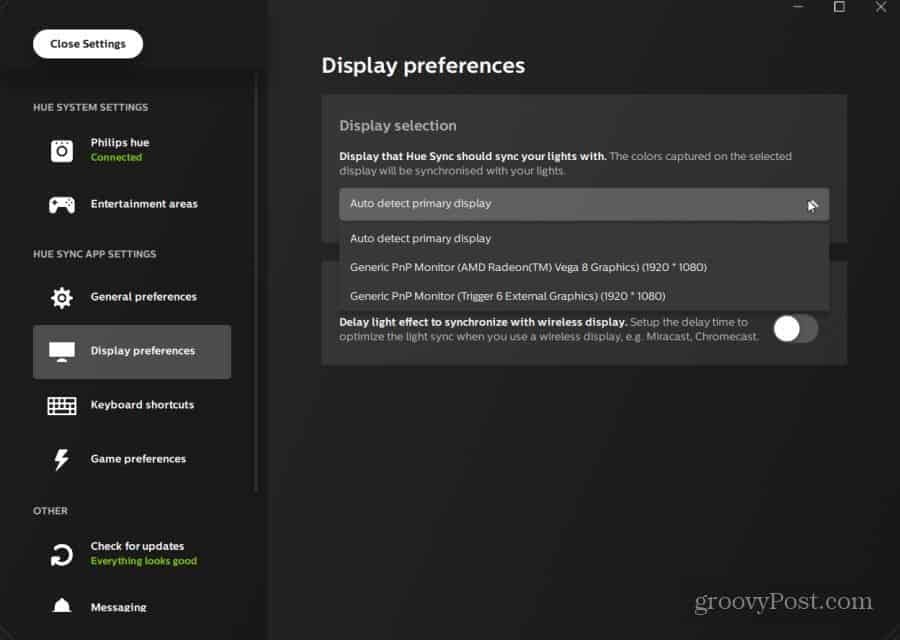
У Опште поставке у пољу, можете спустити подешавање перформанси ЦПУ-а ако утврдите да апликација Хуе Синц троши превише енергије ЦПУ-а.
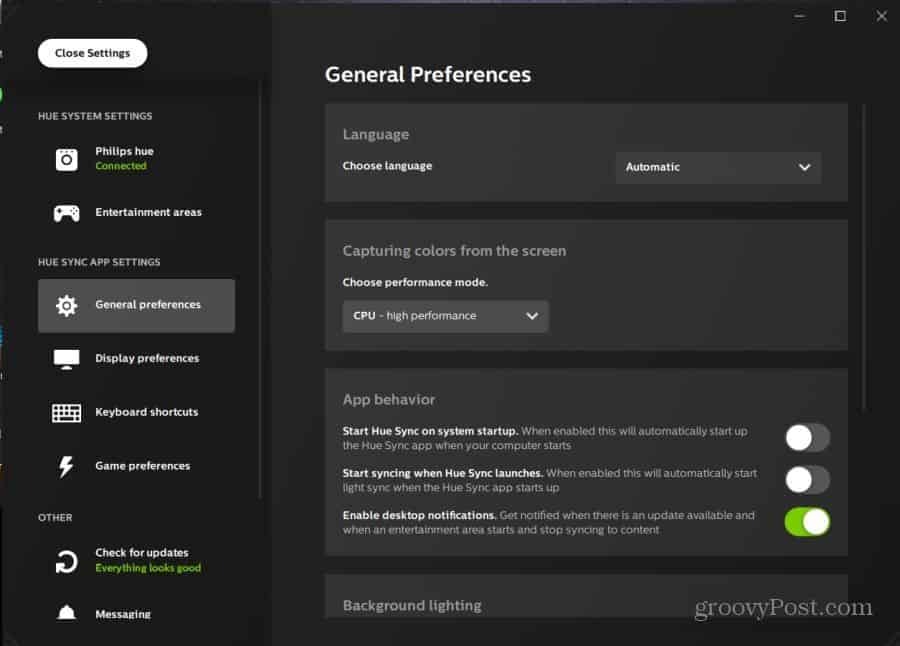
Можете такође:
- Нека се Хуе Синц покрене кад год се покрене рачунар.
- Нека Хуе Синц одмах започне синхронизацију са вашим екраном.
- Подесите минимални ниво позадинске расвете, чак и ако се ништа не догађа на екрану.
- Омогућите синхронизацију са било којом периферном јединицом за игре марке Разер.
Синхронизује Пхилипс нијансу са својим телевизором
Постоји један велики недостатак који треба узети у обзир приликом коришћења десктоп Пхилипс Хуе Синц апликације, а не ако купујете Хуе Синц оквир. Стреаминг на стварни телевизор постаје готово немогућ. Међутим, постоји начин да се то отклони.
Ако рачунар повежете путем ХДМИ кабла на тај телевизор са великим екраном; можете да се директно осветле светла без обзира на ваше стриминг на том екрану.
Само обавезно поставите простор за забаву са подешавањем светлости у односу на тај екран на великом екрану. Затим покрените свој омиљени филм или ТВ емисију и пустите да започне уживање у забави!
А ако сте више у Аппле производима, онда ћете то желети истражите Аппле ХомеКит уместо њега.

